Quickstart: Een Azure-containerregister maken met behulp van Azure Portal
Azure Container Registry is een privéregisterservice voor het bouwen, opslaan en beheren van containerinstallatiekopieën en gerelateerde artefacten. In deze quickstart maakt u een Azure Container Registry-exemplaar met Azure Portal. Gebruik vervolgens Docker-opdrachten om een containerinstallatiekopie naar het register pushen, waarna u de installatiekopie ophaalt en uitvoert vanuit het register.
Als u zich wilt aanmelden bij het register om met containerinstallatiekopieën te werken, moet u in deze quickstart de Azure CLI uitvoeren (versie 2.0.55 of hoger wordt aanbevolen). Voer az --version uit om de versie te bekijken. Als u Azure CLI 2.0 wilt installeren of upgraden, raadpleegt u Azure CLI 2.0 installeren.
U moet Docker ook lokaal hebben geïnstalleerd terwijl de daemon wordt uitgevoerd. Docker biedt pakketten die eenvoudig Docker configureren op elk Mac-, Windows- of Linux-systeem.
Aanmelden bij Azure
Meld u aan bij het Azure-portaal.
Een containerregister maken
Selecteer Een resource maken>Containers>Container Registry.
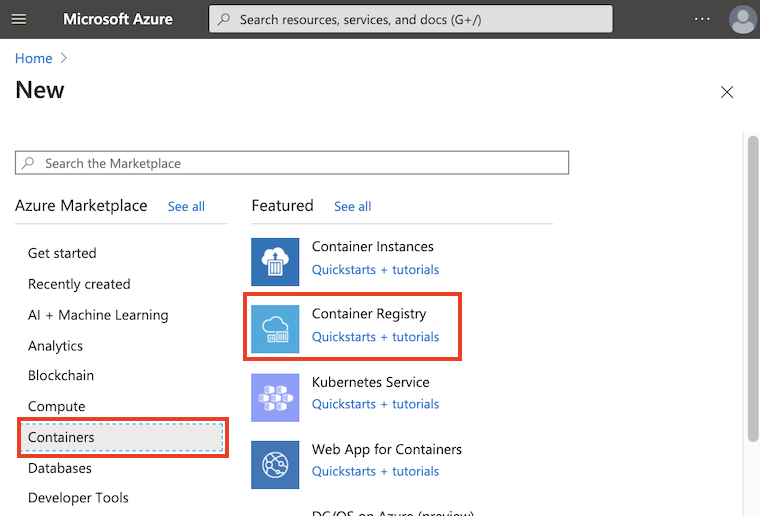
Voer op het tabblad Basisbeginselen de waarden in voor Resourcegroep en Registernaam. De registernaam moet uniek zijn binnen Azure en mag 5 tot 50 alfanumerieke tekens bevatten. Maak voor deze snelstart een nieuwe resourcegroep met de naam myResourceGroup in locatie West US. Kies voor SKU de optie Basic.

Accepteer de standaardwaarden voor de overige instellingen. Selecteer vervolgens Controleren en maken. Nadat u de instellingen hebt bekeken, selecteert u Maken.
Tip
In deze quickstart maakt u een basisregister . Dit is een optie die is geoptimaliseerd voor ontwikkelaars die meer te weten komen over Azure Container Registry. Kies andere lagen voor meer opslag- en afbeeldingsdoorvoer en mogelijkheden, zoals verbinding met een privé-eindpunt. Zie Servicelagen voor containerregister voor meer informatie over de beschikbare servicelagen (SKU's).
Als het bericht Implementatie voltooid wordt weergegeven, selecteert u het containerregister in de portal.
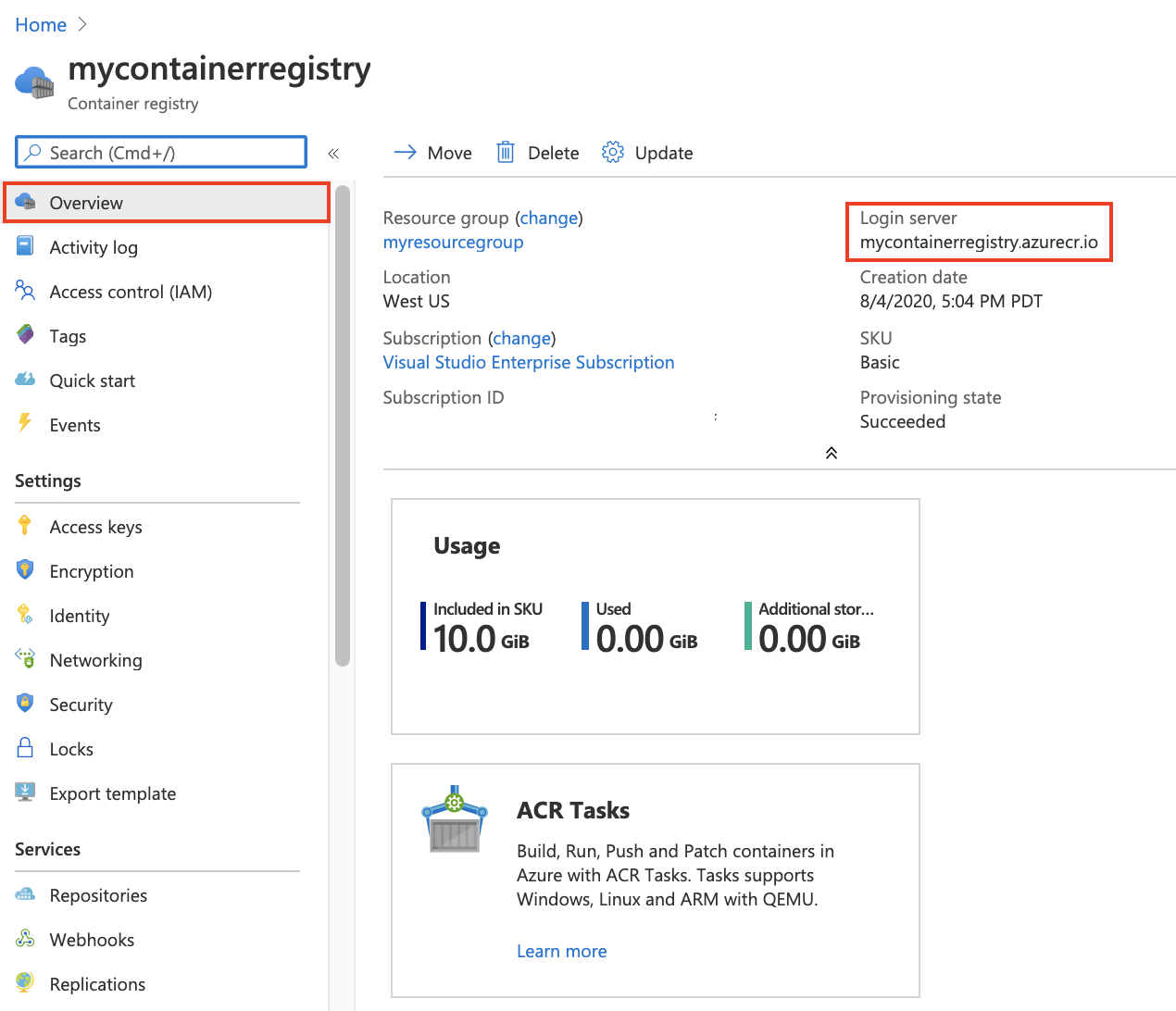
Noteer de registernaam en de waarde van de aanmeldingsserver. Dit is een volledig gekwalificeerde naam die eindigt azurecr.io op de Azure-cloud. U gebruikt deze waarden in de volgende stappen wanneer u installatiekopieën pusht en pullt met Docker.
Aanmelden bij register
Voordat u push- en pull-bewerkingen voor containerinstallatiekopieën kunt gebruiken, moet u zich aanmelden bij de registerinstantie. Meld u aan bij Azure CLI op uw lokale computer en voer vervolgens de opdracht az acr login uit. Geef alleen de naam van de registerresource op wanneer u zich aanmeldt met de Azure CLI. Gebruik niet de volledig gekwalificeerde aanmeldingsservernaam.
az acr login --name <registry-name>
Voorbeeld:
az acr login --name mycontainerregistry
De opdracht retourneert Login Succeeded nadat deze is voltooid.
Installatiekopie pushen naar register
Als u een installatiekopie naar een Azure Container Registry wilt pushen, moet u eerst over een installatiekopie beschikken. Als u nog geen lokale containerinstallatiekopieën hebt, voert u de volgende docker-pull-opdracht uit om een bestaande openbare installatiekopie op te halen. Voor dit voorbeeld haalt u de hello-world installatiekopie op uit Microsoft Container Registry.
docker pull mcr.microsoft.com/hello-world
Voordat u een installatiekopie naar het register kunt pushen, moet u deze taggen met de volledige gekwalificeerde naam van de registeraanmeldingsserver. De naam van de aanmeldingsserver heeft de notatie <registry-name.azurecr.io> (moet allemaal kleine letters bevatten), bijvoorbeeld mycontainerregistry.azurecr.io.
Label de installatiekopie met de opdracht docker tag. Vervang <login-server> door de aanmeldingsnaam van het ACR-exemplaar.
docker tag mcr.microsoft.com/hello-world <login-server>/hello-world:v1
Voorbeeld:
docker tag mcr.microsoft.com/hello-world mycontainerregistry.azurecr.io/hello-world:v1
Gebruik ten slotte docker push om de installatiekopie naar het registerexemplaar te pushen. Vervang <login-server> door de aanmeldingsnaam van het registerexemplaar. In dit voorbeeld wordt de hello-world-opslagplaats met de hello-world:v1-installatiekopie gemaakt.
docker push <login-server>/hello-world:v1
Nadat u de installatiekopie naar uw containerregister hebt gepusht, verwijdert u de hello-world:v1-installatiekopie uit uw lokale Docker-omgeving. (U ziet dat met deze opdracht docker rmi de installatiekopie niet wordt verwijderd uit de hello-world-opslagplaats in uw Azure-containerregister.)
docker rmi <login-server>/hello-world:v1
Containerinstallatiekopieën opvragen
Als u de installatiekopieën in uw register wilt weergeven, gaat u naar het register in de portal en selecteert u Opslagplaatsen. Selecteer vervolgens de opslagplaats hello-world die u met docker push hebt gemaakt.

Wanneer u de opslagplaats hello-world selecteert, ziet u de met v1 getagde installatiekopie bij Tags.
Installatiekopie vanuit register uitvoeren
U kunt nu de containerinstallatiekopie hello-world:v1 uit het containerregister ophalen en deze uitvoeren met behulp van docker run:
docker run <login-server>/hello-world:v1
Voorbeelduitvoer:
Unable to find image 'mycontainerregistry.azurecr.io/hello-world:v1' locally
v1: Pulling from hello-world
Digest: sha256:662dd8e65ef7ccf13f417962c2f77567d3b132f12c95909de6c85ac3c326a345
Status: Downloaded newer image for mycontainerregistry.azurecr.io/hello-world:v1
Hello from Docker!
This message shows that your installation appears to be working correctly.
[...]
Resources opschonen
Als u uw resources wilt opschonen, navigeert u naar de resourcegroep myResourceGroup in de portal. Wanneer de resourcegroep is geladen, klikt u op Resourcegroep verwijderen om de resourcegroep, het containerregister en alle daarin opgeslagen containerinstallatiekopieën te verwijderen.

Volgende stappen
In deze quickstart hebt u een Azure Container Registry gemaakt met de Azure-portal. U hebt een containerinstallatiekopie gepusht en de installatiekopie uit het register opgehaald en uitgevoerd. Ga verder met de zelfstudies voor Azure Container Registry om meer te leren over ACR.